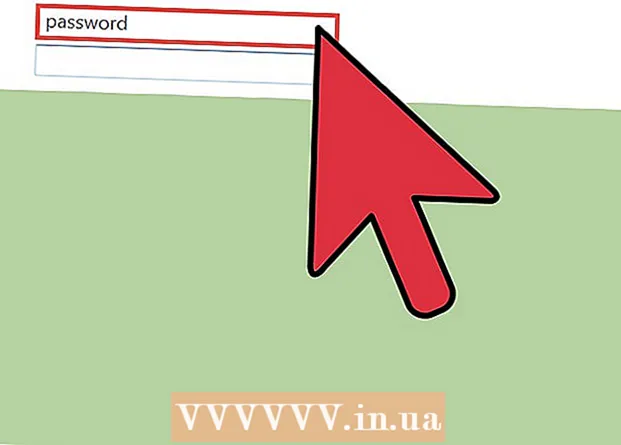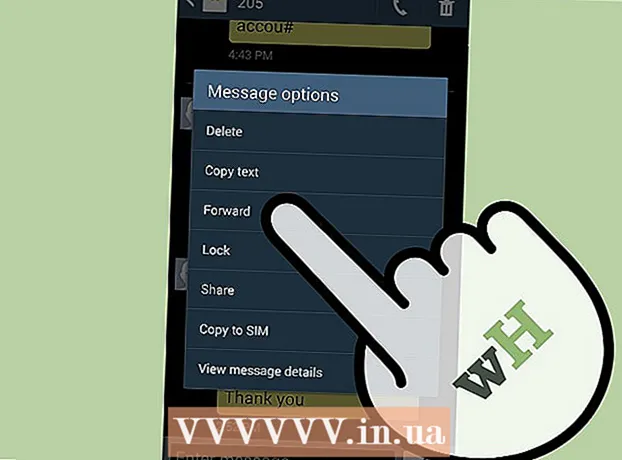Yazar:
Peter Berry
Yaratılış Tarihi:
12 Temmuz 2021
Güncelleme Tarihi:
1 Temmuz 2024

İçerik
Önyükleme aygıtınızı değiştirmek mi yoksa sistem saatini mi ayarlamak istiyorsunuz? BIOS, gitmeniz gereken yerdir. BIOS, bilgisayarınızdaki tüm düşük seviyeli özellikleri kontrol eder ve herhangi bir değişiklik yapmak istiyorsanız programa erişmeniz gerekir. BIOS'a erişim süreci bilgisayara göre değişir, ancak temelde aynı kalır.
Adımlar
Yöntem 1/2: BIOS'a erişin
Bilgisayarı yeniden başlatın. BIOS, sistemin temel özelliklerinin çoğunu kontrol ettiğinden, Windows yüklenmeden önce programa erişmeniz gerekir.

Kurulum tuşuna basın. Üreticinin simgesi görünür görünmez, Kurulum veya BIOS'a erişmek için belirtilen tuşa basın. Ortak tuşlar F1, F2 ve Delete'dir.- Tuşa zamanında basmazsanız, Windows yüklenir ve BIOS'a erişmeden önce yeniden başlatmanız gerekir.
BIOS'ta gezinin. BIOS'u yükledikten sonra, menülerde gezinmek için klavyeyi kullanabilirsiniz. Fare burada pek çalışmayacak. Donanım için temel ayarları değiştirmek için BIOS'u kullanabilirsiniz. İlan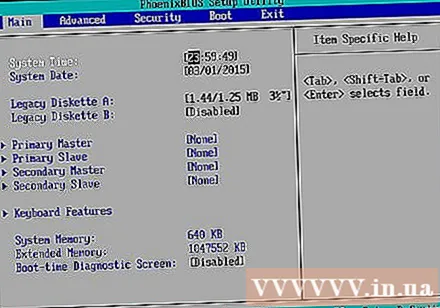
Yöntem 2/2: Windows 8'de UEFI ayarlarına erişin

Düğmeler çubuğunu açın ve Ayarlar düğmesini tıklayın. Düğmeler çubuğuna, fare işaretçisini ekranın sağ üst / alt köşesine getirerek erişebilirsiniz.- Windows 8'de, önyükleme sırasının Kurulum tuşuna zamanında basmak için çok hızlı olduğunu göreceksiniz. Bu nedenle, Windows 8 Gelişmiş menüye önyükleme yapmanıza izin verir. Bu görevi Windows'ta gerçekleştirmelisiniz.
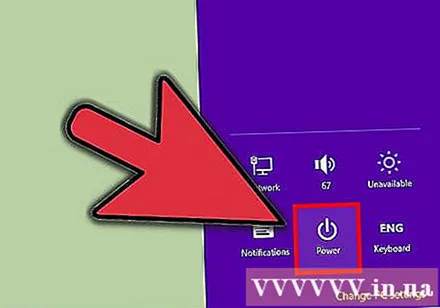
Güç düğmesine (Güç) tıklayın.
Anahtarı basılı tutun.Shift ve "Yeniden Başlat" ı tıklayın.
"Sorun Giderme" yi tıklayın ve "Gelişmiş seçenekler" i seçin.
"UEFI Firmware Ayarları" na tıklayın. Yeniden "Yeniden Başlat" ı tıklamanız gerekebilir.
- Artık UEFI ayarlarını değiştirebileceksiniz, işlem BIOS'u kurarken olduğu gibi.
Uyarı
- Ne yaptığınızdan emin değilseniz BIOS'taki hiçbir ayarı değiştirmeyin.